等比序列,简单来说,就是在一组数据中,从第二项开始,每一项与它的前一项的比值都是同一个数,也就是两数之间的比值相等。小伙伴们应该都知道,在Excel表格中,我们不仅可以填充等差序列,我们也可以填充等比序列,那小伙伴们知道该怎么进行等比序列的填充吗,方法其实非常简单的。我们首先点击输入起始值,然后点击“开始”选项卡,在“编辑”栏,找到并点击“填充”,然后在打开的选项中找到并点击“序列”,接着在“序列”窗口,依次找到并点击“列”,“等比序列”,输入想要的步长值,和终止值,点击“确定”就可以了。接下来,小编就来和大家分享具体的操作步骤了,有需要的小伙伴快来一起学习吧!

操作步骤
第一步:打开需要进行填充的Excel表格,输入自己的的起始值,比如我们这里输入“1”,点击“开始”选项卡,接着点击“编辑”栏的“填充”,并在下拉选项中找到并点击“序列”;
Excel中怎么进行等差序列填充
等差序列,简单来说,也就是在一组数据中,从第二项开始,每一项与它的前一项的差值等于同一个常熟,也就是相邻两个数的差值是相等的。相信很多比较熟悉Excel表格的小伙伴都知道,

第二步:接着在打开的“序列”窗口,依次找到并点击选择“列”,“等比序列”,然后在“步长值”处,输入想要的等比值,比如我们这里输入“2”,然后在“终止值”处输入结束值,比如我们这里输入“50”,点击“确定”;
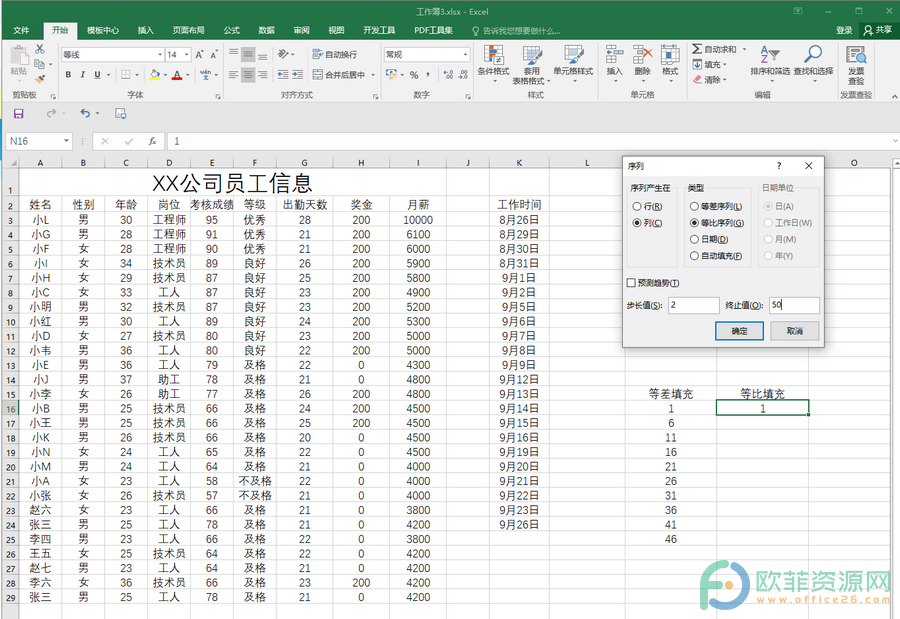
第三步:可以看到,我们的“等比填充”列,已经成功进行填充了。
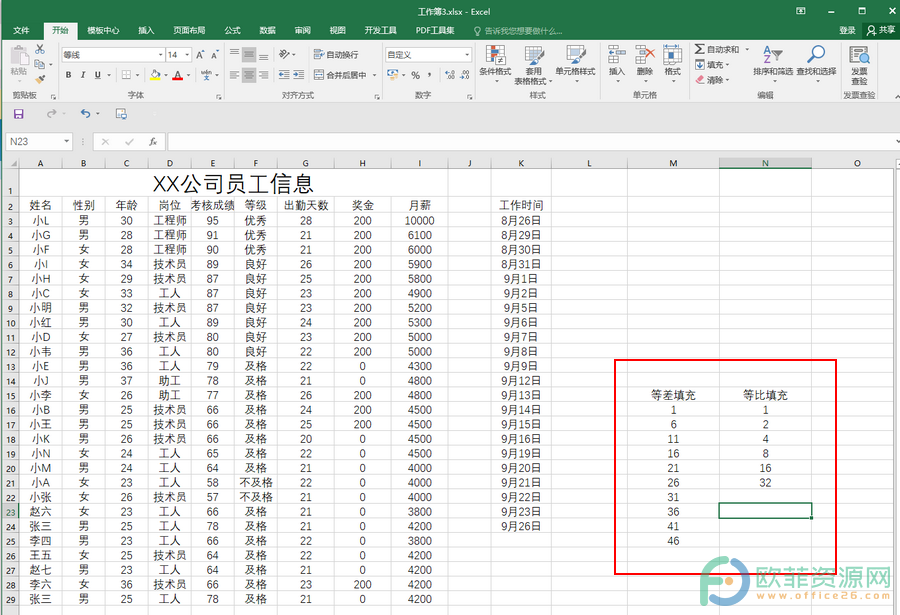
以上就是Excel表格进行等比序列填充的方法教程的全部内容了。在开始选项卡,我们还可以设置字体字号,字体颜色,设置单元格对齐方式,进行单元格合并等操作,小伙伴们可以按需使用。
Excel中怎么按照工作日进行日期的填充
小伙伴们在日常办公时,基本上都会使用Excel表格。比如我们可以进行各种信息的汇总,各种数据的分析处理,制作各种图表,调节表格的格式,设置条件格式进行突出显示等等。有时候






